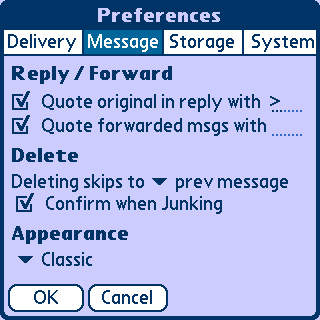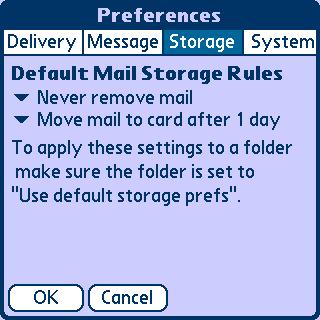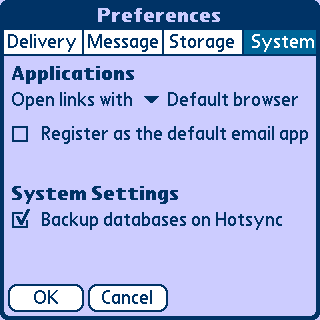掌上电脑收发邮件教程指南
笔者自己用的是一台Palm One公司出的Zire 72,它自带蓝牙和红外线,和手机建立连接十分方便。笔者在本文中就是利用索尼爱立信T618建立蓝牙连接,登陆GPRS收发电子邮件的。关于用Palm手掌电脑登陆GPRS上网的细节,本文不涉及,需要的朋友可以GOOGLE一下。
首先,确认你的掌上电脑装了Snapper Mail,本文中用的是Snapper Mail 2.04企业版。Snapper Mail可以说是功能最强大的电子邮件收发软件。速度较快,最新版本也支持附件的收发,这也是手机电子邮件无法达到的。此功能在本文后面有详细描述。遗憾的是,它不支持与OUTLOOK、FOXMAIL等邮件工具同步。不过这也没有太大的妨碍,如果你想将邮件保留到手掌电脑上慢慢看的话,我们可以通过让Palm通过USB连接PC上网收发电脑邮件,速度很快,一样很方便。什么?你不会?我@#¥%……其实我很想告诉你的,但我怕编辑说我骗稿费……
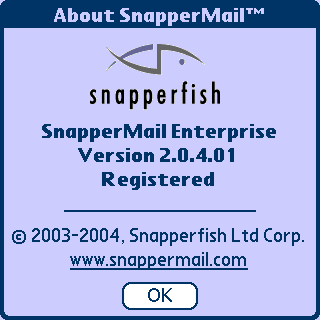
现在让我们开始模拟野外收发电子邮件吧,假设你是在一艘快要沉没的船上要发短信,这时你看了手机上面的GPRS信号,灵机一动,用Palm发邮件向外求救,这时你想到了那个全球通的那个遇难求援的经典广告,于是乎,你掏出手机开始拨110、119、120、911……无奈话筒进水,无法说话,某个按键又失灵,无法求援!……有人开始扔鸡蛋了,别急,咱不是假设吗?……现在进入正题:
首先,进入Snapper Mail,它会弹出提示,让你新建一个Account(帐户),根据你的电子邮件提供商所支持的服务协议选择是POP3或者IMAP4。本文中拿GMAIL来做例子,选择POP3。
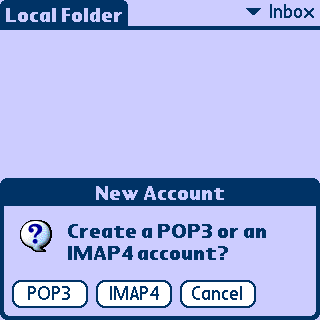
接着出现一个Edit POP3 Account的编辑对话框,在最上方的输入框里填入你给本帐户起的名称,这里填“yesky”。在Identity选项卡里填入你的用户信息。Your Name里填名称,注意:这个是在你发送电子邮件里的“发件人”的名称,并非邮件服务器的登陆名,可以任意设置,也可以是中文。E-mail Address里填电子邮件地址,Reply To address(optional):填回复电子邮件地址,比如你想让别人回信的时候回另外一个邮件,请在这里填上,这是可选项,可不填。
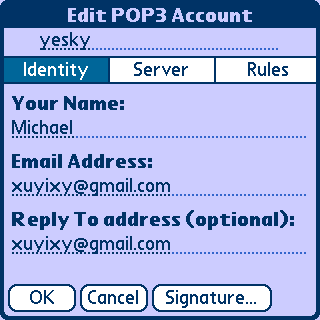
在这个对话框的右下角,我们看到Signature…,点击他可以设置电子邮件签名。在Append signature前选勾的话,发送出去的邮件里会显示你先前填写的签名,否则就不显示。
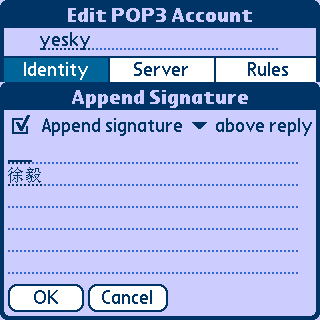
接着进入最重要的设置,这是邮件收发成败与否的关键。点选Server选项卡。在POP3 Server和SMTP Server里填入你的邮件POP3、Smtp服务器地址。不同的电子邮件提供商有不同的地址,具体可查询相应提供商的主页。这里提供几个比较常用的POP3、SMTP服务器地址:
邮箱域名 | 收信服务器(POP3) | 发信服务器(SMTP) |
263.net | 263.net | smtp.263.net |
163.net | pop.163.net | smtp.163.net |
sina.com | pop3.sina100.com | smtp.sina100.com |
163.com | pop3.163.com | smtp.163.com |
sohu.com | pop3.sohu.com | smtp.sohu.com |
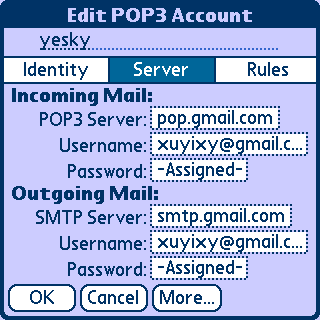
接着在Username和Password里填入用户名和密码。有的电子邮件服务商要求包含尾部的@xxx.com。这个也请查询相关网站的主页。本文中所示的GMAIL是需要填写完整的。点击右下方的More…出现一个详细设置框。上下Use Port这里分别填入POP3、Smtp服务器的端口号,不同的电子邮件提供商有不同的端口设置,具体也请查询相应提供商的主页。本文所示的Gmail使用的端口分别是995与587。Use APOP Authentication一般不选。点击No SSl security前的下三角,会出现一个下拉菜单:
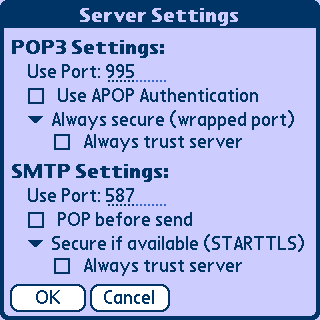
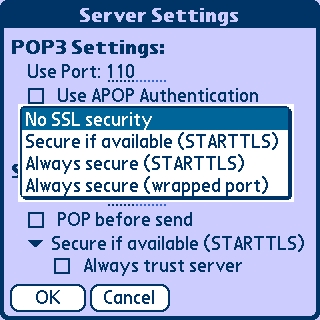
这里选择是否需要SSL安全连接,这个不同的邮件服务商也是不同的。有的写明白的就照着做,不明白的就耐心多试几次。GMAIL里设置的是Always secure(wrapped port)。如果协议、地址设置错误的话,在连接服务器时会出现如下错误界面:
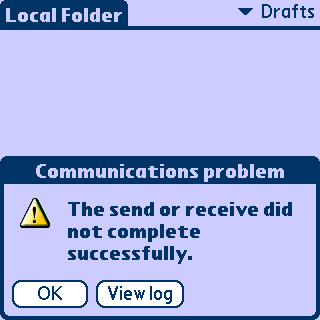
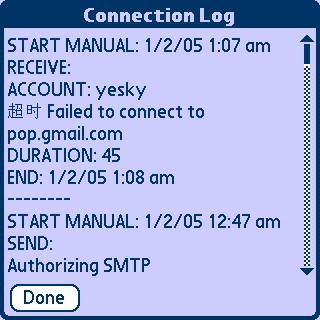
而在SMTP Settings里点击No SSl security前的下三角,我们选择Secure if available(STARTTLS)。这里仅针对Gmail而言,其他的电子邮件请根据不同情况多试几次。如果选择了POP before send,则在每次发送邮件以前都会先查收一次邮件。在本例中,Always trust server都留空。
接下来点击Rules(规则)选项卡。
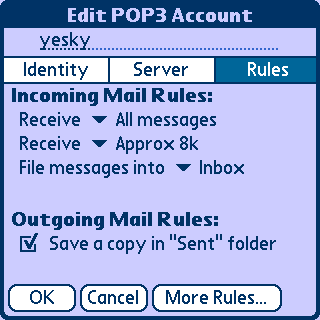
在Incoming Mail Rules下的第一个“Receive”(接收)里选择你想接收多少个最新的电子邮件。如果设置为All messages,则将服务器上的电子邮件全部下载。如果用GPRS接收的话,还是慎重一点比较好,毕竟1k三分也不便宜。当然如果你是200元包月的商务套餐,公司可以报销的话,那就无所谓啦。在第二个“Receive”里设置的是,你想接收多大的电子邮件,“Headers only”表示只接收电子邮件标题,如果你是自己掏腰包心疼的话,就选择这个,先下载标题,之后再挑你想看的邮件下载。这样能避免被一些广告邮件骗取昂贵的GPRS费用。否则当你经过漫长的等待后,却发现那是无用的垃圾信息占用了昂贵的流量时,你会觉得世界上最痛苦的事莫过于此。当然你也可以选择接收电子的大小,从2k到80k不等,这样可以预览一下,也不会造成太大的损失。在最下方的选项里有一个“Entire Message”,如果选这个的话,则会下载所有的信息,包括附件,如果有人恶意给你发个小软件的话,你就等着收移动的欠费单吧。
File messages into后面选择的是接收的电子邮件放在哪个目录下面,一般为inbox(收件箱)。在Outgoing Mail Rules下面的Save a copy in“sent”folder前面打勾的话,表示已发送的邮件将保存在“sent”发件箱里。
点选右下角的More Rules…会弹出一个“More Mail Rules”对话框。
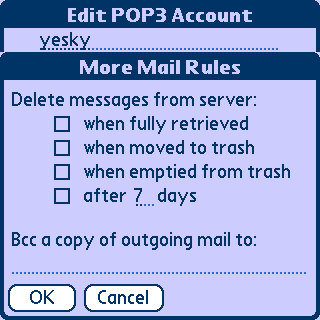
它表示满足下面四个条件中的一个时邮件自动从服务器上删除。现在的邮件服务商都竟相推出大容量油箱。本例中使用的Gmail邮箱就有1个G。所以该项建议不选,给服务器留个备份,以后万一要用时还有退路。
至此,我们的邮件设置已经全部完成了。现在我们回到Snapper Mail的启始对话框。
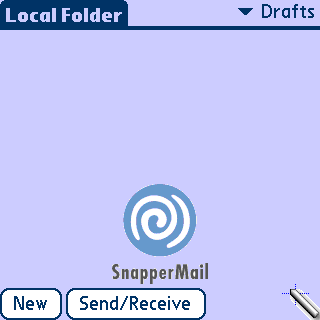
在屏幕的右上方,我们看见有一个下三角选项。点击它出现一个下拉菜单。分别是“inbox、Filed、Outbox、Trash、Drafts、Sent”,后面的括号里的数字表示这些文件夹里包含多少封邮件。根据经验,笔者建议大家Edit Folders一下,保留“收件箱、草稿、待发送、已发送”几个常用就可以了。
点击左下方的NEW,开始发送一份新邮件。右上方的两个按纽切换一个简单和高级发送方式,区别就是高级加入了抄送和暗送功能,大家可以按照自己的需要选择。接着在To后面填入接收邮件的地址,Subj后填主题。Cc是抄送地址bcc是暗送地址。大家点击一下向上放的箭头,这里设置的是邮件的优先级。Priority High、Priority Norm…、Priority Low分别表示紧急、普通和低。点击回形针则表示添加附件。里面会弹出Attach from Card和Attach from RAM两个选项。这个时候选择你要发送附件的路径,笔者拿SD卡里的图片做示范。在你要发送的附件前打勾,对附件的个数好象没有限制,不过笔者看它有一个复制到ram的过程,猜想应该不能大于ram的大小吧。如果你觉得你的附件选择不正确想去掉的话,可以再点击一下你选择的文件。选择Detach就清除了。右下角的有一支笔和手的切换按纽,笔者猜测是切换高低分辨率用的。
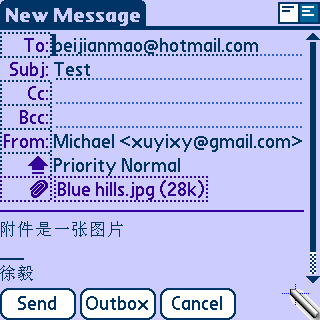
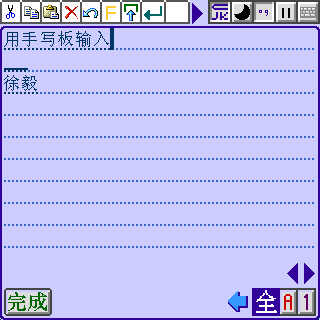
邮件全部填写完成后,点击Send发送,如果暂时不想连接网络发送,可以点击Outbox放入“待发送”文件夹。选择cancel的话,可以放进“Drafts”(草稿) 或者“Discard”(丢弃)。下图是发送界面:
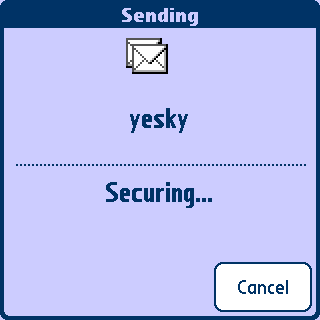
发送邮件学会了,接下来让我们收一次电子邮件吧。先确认之前设置的参数没有任何错误,并确认你的电子邮件设置已经开启了POP服务,本例所示的Gmail就是要自己打开的。具体在进入页面后的“Settingsà Forwarding and POPà POP Download: ”里选择一个选项。Enable POP for all mail (even mail that's already been downloaded)表示开启POP下载服务,无论他之间是否已经被其他邮件客户端下载过,都会再次被下载;Enable POP only for mail that arrives from now on表示开启POP下载服务,但只下载新到的电子邮件,以前被下载过的不会被再次下载。选择你所需要的服务选项。点击“Send/Receive”来接收邮件,同时他也会将你在“Outbox”(待发送)文件夹里的邮件发送出去。如果你仅仅是想接收的话,可以点击左上角的“Local Folder”选择“Accounts”里的Receive…。
下图是接收邮件的界面:
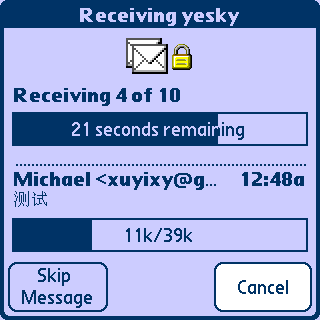
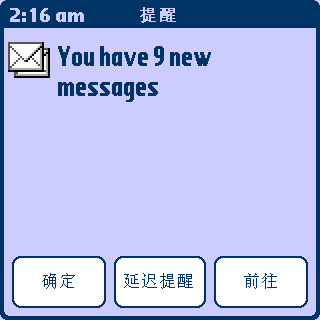
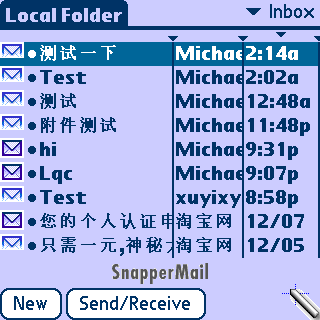
如果你在Rules(下载规则)里设置了下载大小,那么超过的部分不会被下载。你可以看到,“Blue hi……”前有一个文档碎片标志。
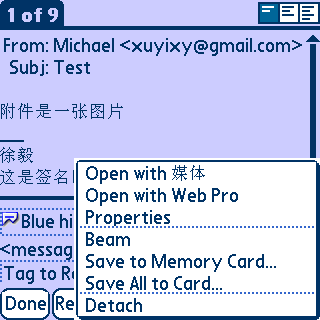
点击这个文件会出现“open with 媒体(用“媒体”程序打开)、properties(属性)、beam(传送)、save to memory card(保存到扩展卡)、save all to card(全部保存到卡上)、detach(清除)”我们选择open with documents,这时你会看到Partical Attachment 对话框,这表示附件未被完全下载,不过点击Contiune并不会继续下载,反而会报错。
于是我们点击下面的“Tag to Receive More”,出现“Receive Entire Message”(完全下载附件)点击它。会在前面出现一个下箭头标志。这表示会在下次接收邮件时下载附件。注意在此下面还有一行“Estimated Sized:39k”这就表示还有39k文件等待下载。

回到主界面,再接收一次邮件,附件较大的时候,会有稍许停顿,这是因为手机上GPRS的速率较慢造成的,并非死机,请大家不要砸机,呵呵。用usb或者蓝牙共享PC上网的话,就快多了。
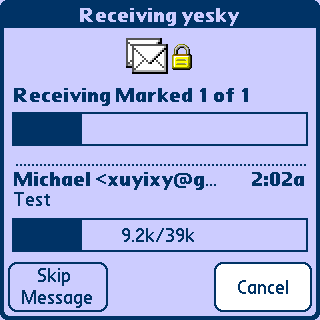
这时再回到主界面,你会发现,原来打开的信封边上出现了一个回形针标志,它表示这封信已经下载了附件。
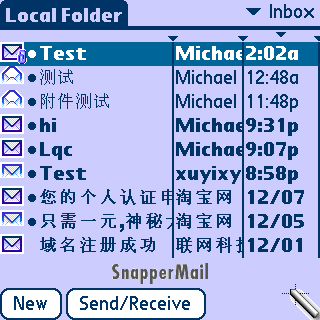
点击打开后也会发现之前的文档碎片标志,现在已经成为一个完整的了。这个时候,我们将word文档也一并下载下来,选择open with documents,马上WORD TO GO就出现了,有一个极其短暂的文件转换过程,接下来你就可以在你的Palm里进行WORD操作了。(请确定之前你装了DOCUMENT TO GO软件)同理,EXCEL也可进行此操作。另外我们还有一个blue hills.jpg。点击后会弹出“open with 媒体、open with web pro等”,当我们选择媒体后,程序会报错,自动跳回,也许是一个bug吧,不过当我们选择with webpro时,却可以浏览,只是不能放大缩小。有个办法就是选择save to memory card…,选择一个路径保存。然后退出,用“媒体”观看,或用第三方图片观看软件。
下面的“Done、Reply、Fwd、Trash”分别表示完成、回复、转发、放进废物箱。还有两个箭头表示看上一封、下一封信件。
至此,简单的收发电子邮件你已经学会啦。
接下来,我们看几个比较实用的高级功能。这也是Snapper Mail的过人之处。
点击左上角的菜单,出来一个Messages、Accounts、Options选项卡,前面两个这里我这里简单翻译一下,功能比较简单,不多说了。
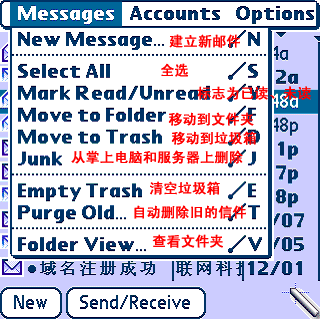
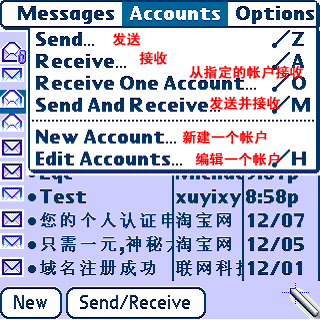
在options(选项)里选择Preferences进行参数设置:见下图
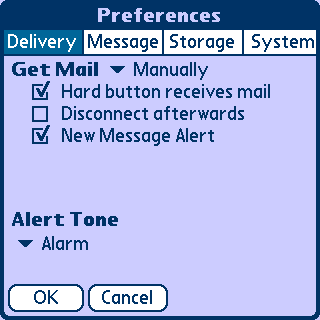
在Delivery(分发)选项卡里,你可以设置接收电子邮件是自动(每隔几分钟)还是手工(Manually)。可以设置接收邮件快捷键(Hard button receives mail)、接收后自动断开网络连接(Disconnect afterwards)新邮件到达提示(New Message Alert),下面的Alert Tone可以选择提示音。
Message选项卡里的Quote original in reply with_____ 表示在引用对方内容之前显示的符号。Quote forwarded msgs with____ 表示转发内容之前显示的符号。Delete 里的Delteting skips to后的prev message表示删除后跳往前一封信,next message表示后一封信,message list表示回到邮件列表。Confirm when Junking选择后表示junking时就直接删除邮件。Appearance表示选择外观。
对于我等喜欢装软件的“胖子们”来说,RAM可是寸土寸金啊。因此最受欢迎的功能莫过于将邮件存到SD卡上。在Storage选项下的Default Mail Storage Rules后可以选择“Never remove mail”(永远不删除邮件)和过多少时间删除(1天、3天、5天、1星期、2星期)。再接下去的就是,“Keep mail in RAM”(保存在RAM里),强烈建议大家选择“Move mail to card afeter 1 day”(一天将邮件转移到扩展卡中)。当然你也可以3天、5天、1个星期、2个星期。下面的select memory card、migrate memory card分别表示选择一个扩展卡和定位一个扩展卡上的位置,当你换过扩展卡后你可以这么做。
在最后一个System选项卡里你可以选择,邮件中的超连接打开的工具,这里有Default browser和Webprov。如果你没有第三方浏览器的话,他们是一样的。Register as the default email app前打上勾的话,表示将Snapper Mail作为默认的电子邮件工具。Backup databases on Hotsync表示将数据库同步保存到PC机上。
好了,到这里,Snapper Mail的全部功能都已经讲完了,相信你已经掌握了它的基本功能。以后出差的时候可以轻松地将100多克的Palm放进口袋,随时随地、随心所欲收电子邮件了。没了携带笔记本造成的腰酸背痛脚抽筋之苦,会使你的旅途会更轻松、更愉快。 |
| 相关文章 | 热门文章 |
| 自由广告区 |
| 分类导航 |
| 邮件新闻资讯: IT业界 | 邮件服务器 | 邮件趣闻 | 移动电邮 电子邮箱 | 反垃圾邮件|邮件客户端|网络安全 行业数据 | 邮件人物 | 网站公告 | 行业法规 网络技术: 邮件原理 | 网络协议 | 网络管理 | 传输介质 线路接入 | 路由接口 | 邮件存储 | 华为3Com CISCO技术 | 网络与服务器硬件 操作系统: Windows 9X | Linux&Uinx | Windows NT Windows Vista | FreeBSD | 其它操作系统 邮件服务器: 程序与开发 | Exchange | Qmail | Postfix Sendmail | MDaemon | Domino | Foxmail KerioMail | JavaMail | Winwebmail |James Merak&VisNetic | CMailServer | WinMail 金笛邮件系统 | 其它 | 反垃圾邮件: 综述| 客户端反垃圾邮件|服务器端反垃圾邮件 邮件客户端软件: Outlook | Foxmail | DreamMail| KooMail The bat | 雷鸟 | Eudora |Becky! |Pegasus IncrediMail |其它 电子邮箱: 个人邮箱 | 企业邮箱 |Gmail 移动电子邮件:服务器 | 客户端 | 技术前沿 邮件网络安全: 软件漏洞 | 安全知识 | 病毒公告 |防火墙 攻防技术 | 病毒查杀| ISA | 数字签名 邮件营销: Email营销 | 网络营销 | 营销技巧 |营销案例 邮件人才:招聘 | 职场 | 培训 | 指南 | 职场 解决方案: 邮件系统|反垃圾邮件 |安全 |移动电邮 |招标 产品评测: 邮件系统 |反垃圾邮件 |邮箱 |安全 |客户端 |